“บุคคลนี้ไม่พร้อมใช้งานบน Messenger” หมายความว่าอย่างไร

เรียนรู้เกี่ยวกับสถานการณ์ที่คุณอาจได้รับข้อความ “บุคคลนี้ไม่พร้อมใช้งานบน Messenger” และวิธีการแก้ไขกับคำแนะนำที่มีประโยชน์สำหรับผู้ใช้งาน Messenger
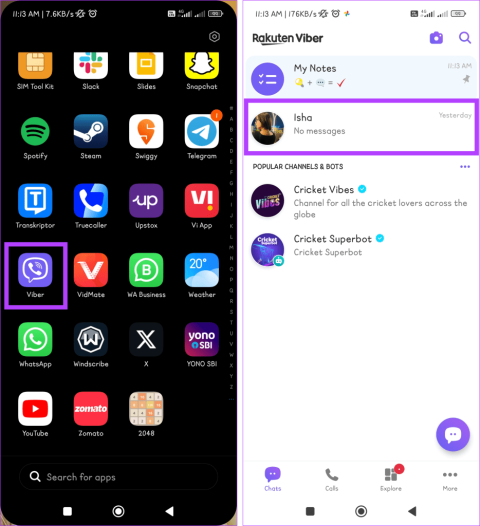
คุณสมบัติการซ่อนแชทของ Viber ช่วยเพิ่มความเป็นส่วนตัวและลดการสนทนาได้อย่างสะดวกสบาย ไม่ว่าคุณกำลังมองหาการปกปิดแผนการเซอร์ไพรส์หรือตั้งเป้าที่จะจัดการพื้นที่ดิจิทัลของคุณ คู่มือนี้จะแนะนำคุณตลอดขั้นตอนง่ายๆ ในการซ่อนและเลิกซ่อนแชท Viber ของคุณ
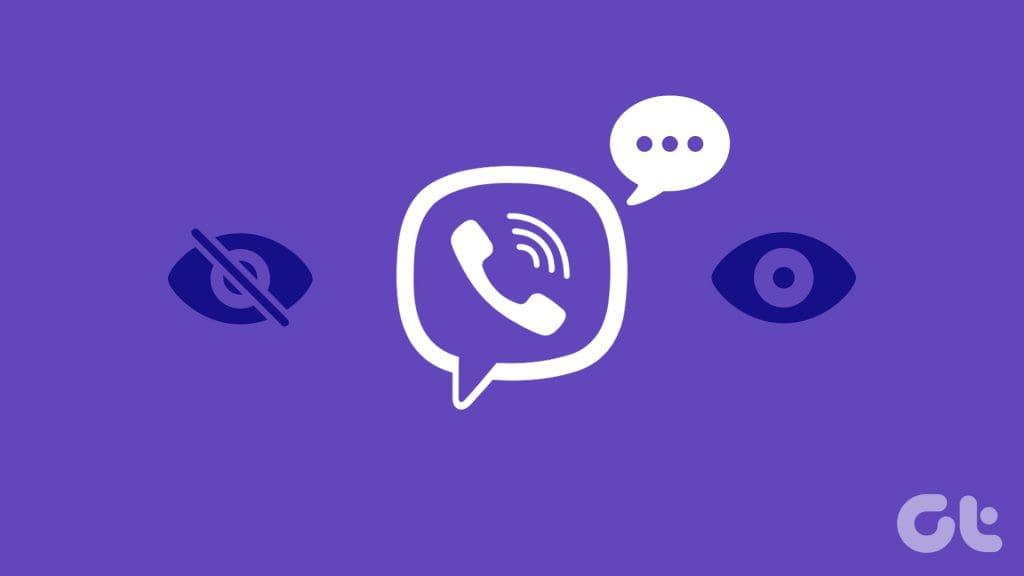
หากคุณต้องการซ่อนแชทจากรายการหลักของคุณชั่วคราว หรือต้องการกู้คืนการสนทนาที่ซ่อนไว้ก่อนหน้านี้ คุณสามารถทำได้อย่างง่ายดายบนอุปกรณ์ Android และ iOS อย่างไรก็ตาม ก่อนอื่นเรามาตรวจสอบสิ่งที่ต้องจำก่อนสร้างแชทลับในแอป Viber
เมื่อคุณต้องการซ่อนหรือแสดงแชทของ Viber บนโทรศัพท์ของคุณ สิ่งสำคัญคือต้องจดจำบางสิ่ง
คุณสามารถซ่อนการแชทเดี่ยวหรือการสนทนากลุ่มเพื่อปกป้องความเป็นส่วนตัวของคุณบน Viber การดำเนินการดังกล่าวมีความจำเป็น โดยเฉพาะอย่างยิ่งหากคุณแชร์อุปกรณ์ของคุณกับผู้อื่นหรือต้องการให้การสนทนาเฉพาะเจาะจงมีความเป็นส่วนตัวมากขึ้น
โปรดจำไว้ว่าการซ่อนแชทจะเป็นการลบออกจากรายการแชทหลัก แต่จะไม่ลบการสนทนา เพื่อให้มั่นใจว่าคุณจะสามารถเรียกคืนได้เมื่อจำเป็น ปฏิบัติตามวิธีง่าย ๆ ด้านล่างเพื่อดำเนินการดังกล่าว:
หากก่อนหน้านี้คุณเคยสนทนากับบุคคลนั้นและต้องการซ่อนการแชทนั้นใน Viber นี่เป็นวิธีที่เร็วที่สุด
ขั้นตอนที่ 1:เปิดแอป Viber บนอุปกรณ์ของคุณและค้นหาแชทที่คุณต้องการซ่อน
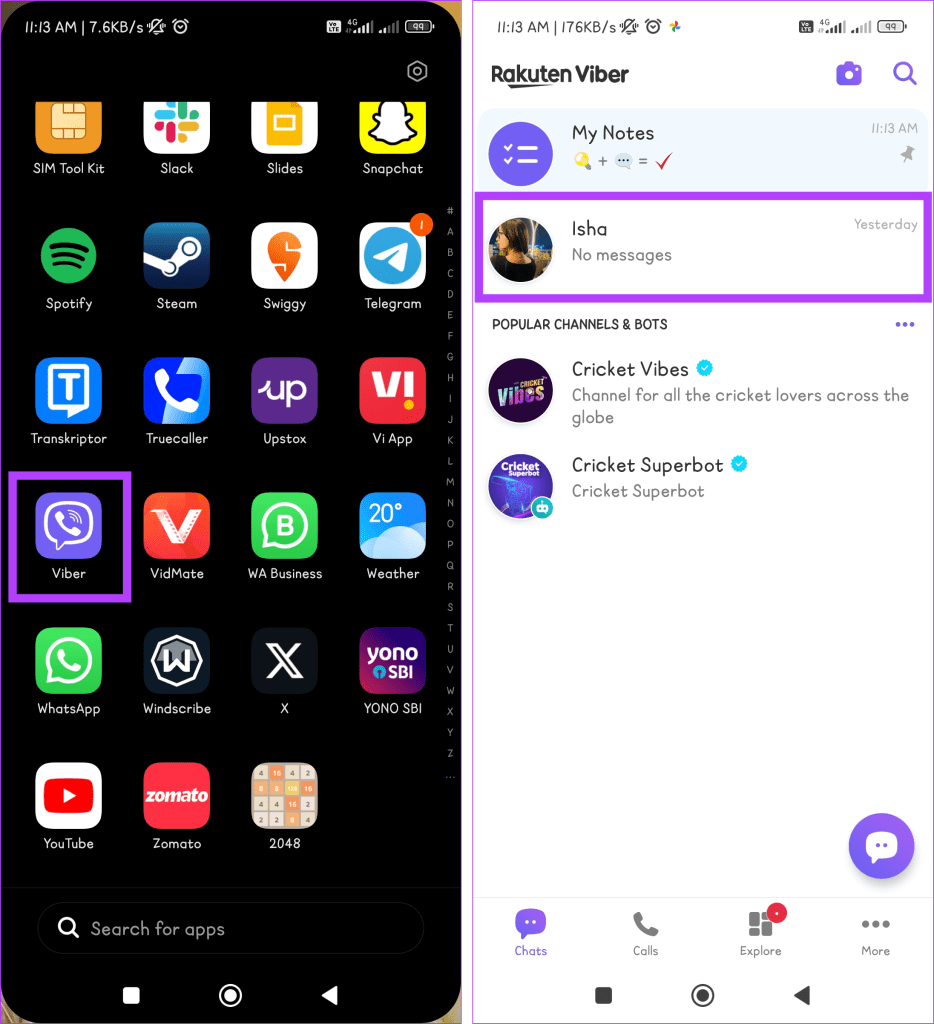
ขั้นตอนที่ 2:กดแชทค้างไว้ เลือกซ่อนแชท แล้วแตะตั้งค่า PIN ในหน้าต่างป๊อปอัป
หมายเหตุ:ข้อความแจ้ง PIN จะเกิดขึ้นเฉพาะระหว่างความพยายามครั้งแรกในการปกปิดการแชทเท่านั้น
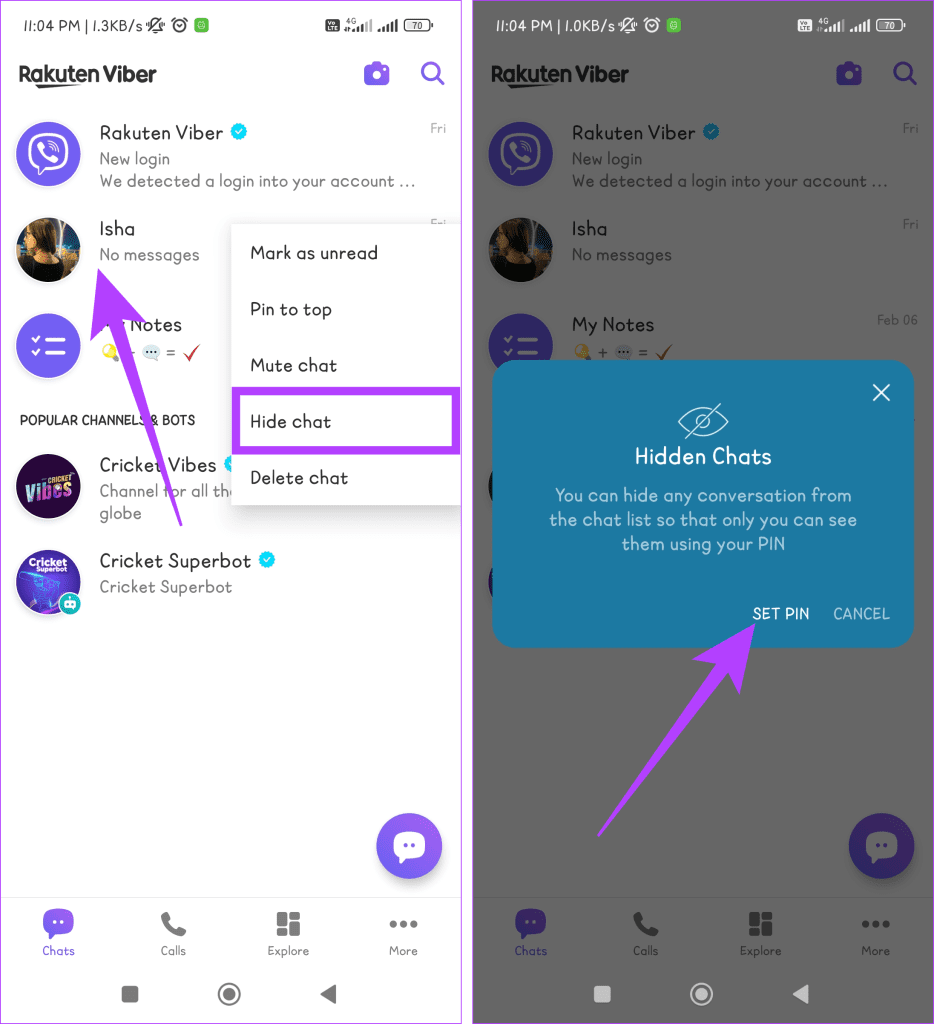
ขั้นตอนที่ 3:ป้อน และยืนยันPIN ของคุณ โดยป้อนอีกครั้ง
หมายเหตุ:คุณยังสามารถเปิดใช้งาน Face ID หรือ Touch ID บน iPhone ได้อีกด้วย
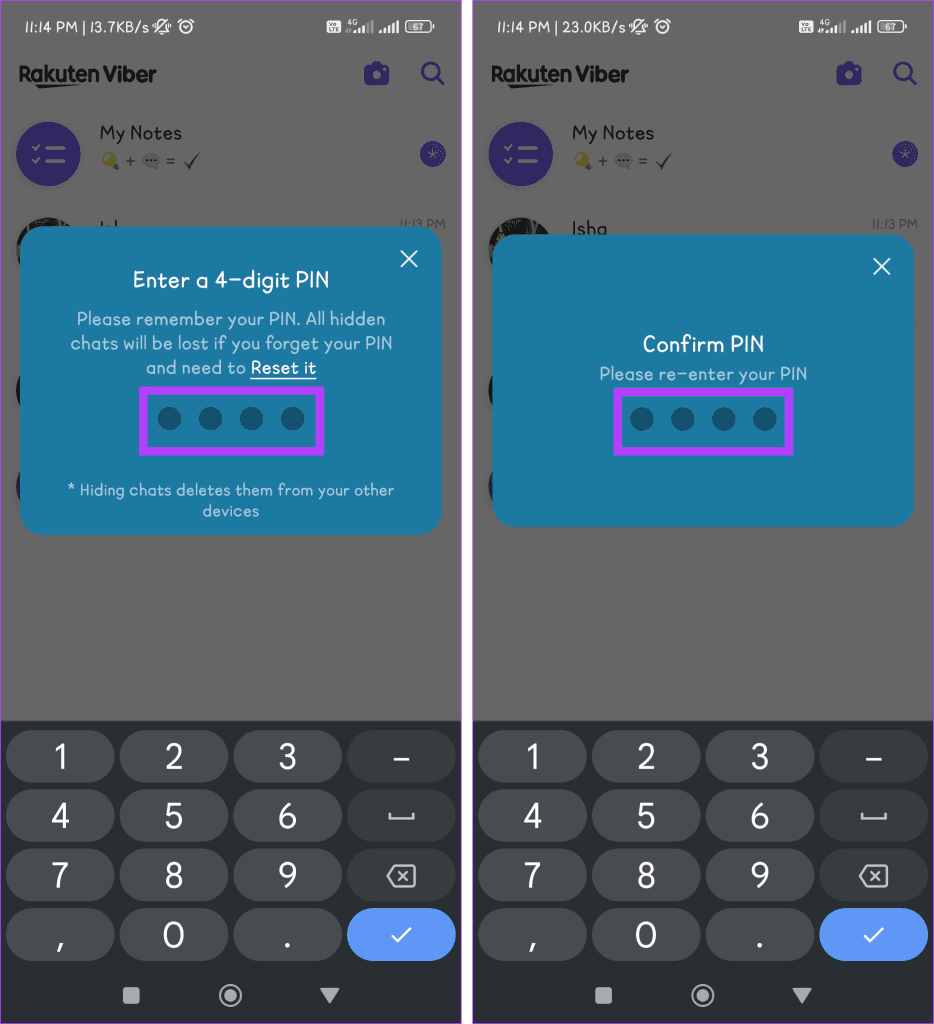
หากคุณไม่พบแชทที่ต้องการซ่อน คุณสามารถทำได้จากส่วนรายชื่อติดต่อทั้งหมด ปฏิบัติตามขั้นตอนง่าย ๆ ด้านล่าง:
ขั้นตอนที่ 1:ไปที่แอป Viber แล้วแตะไอคอนแชท

ขั้นตอนที่ 2:กดไอคอนค้นหา ป้อนชื่อผู้ใช้และแตะบัตรข้อมูลที่ติดต่อเพื่อเปิดแชท
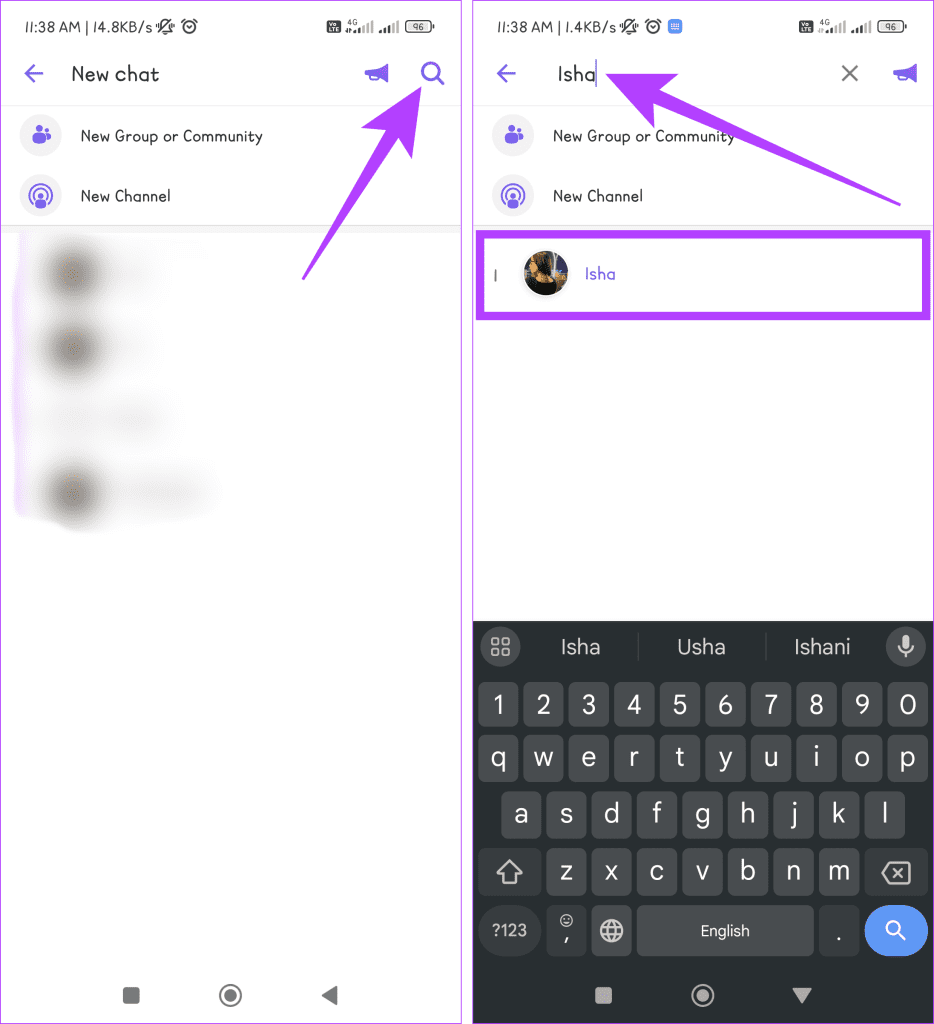
ขั้นตอนที่ 3:กดไอคอนสามจุดแล้วเลือกข้อมูลการแชท
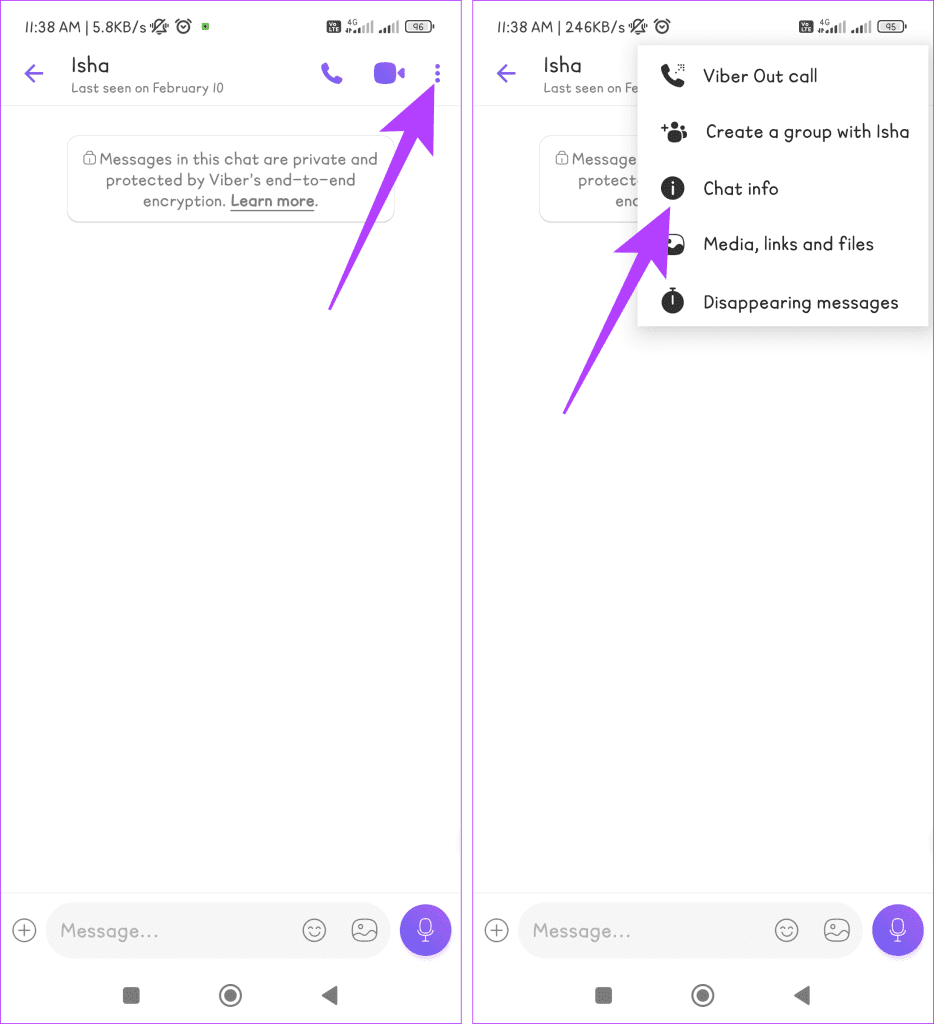
ขั้นตอนที่ 4:เลื่อนลงและเลือกซ่อนแชทนี้ แตะที่ ตั้ง PIN เมื่อได้รับแจ้ง
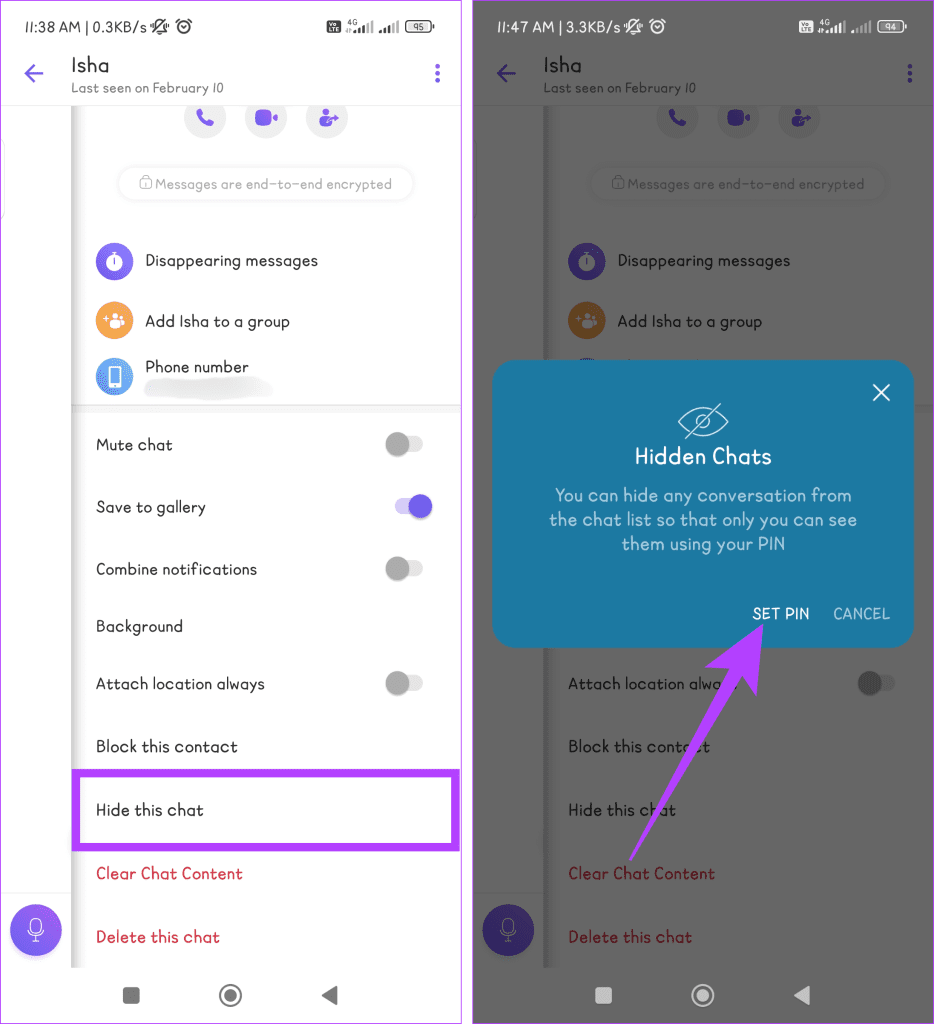
ขั้นตอนที่ 5:พิมพ์ PIN 4 หลักของคุณแล้วป้อนอีกครั้งเพื่อยืนยัน
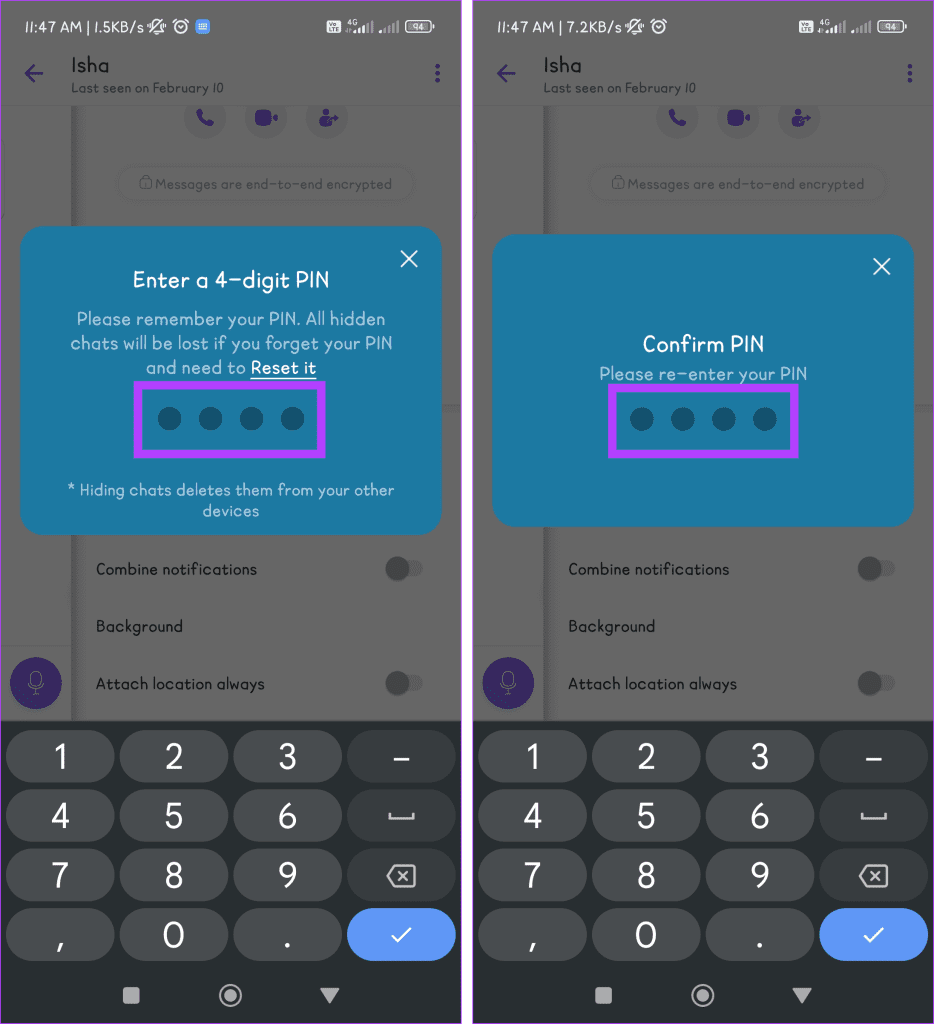
อ่านเพิ่มเติม: วิธีบล็อกหรือเลิกบล็อกบุคคลในแอป Viber
หากคุณใช้แอปส่งข้อความเช่น Viber และใส่ใจความเป็นส่วนตัว คุณอาจต้องการเห็นแชทที่ซ่อนอยู่ หากต้องการเปิดเผยการสนทนาที่ซ่อนอยู่เหล่านี้บน Viber ให้ทำตามวิธีการที่อธิบายไว้ด้านล่าง:
หน้าจอแชทบน Viber เก็บความลับได้มากกว่าที่คุณคิด หนึ่งในนั้นคือมันให้คุณเห็นแชทที่ซ่อนอยู่ของคุณ ทำตามขั้นตอนด้านล่างเพื่อตรวจสอบข้อความที่ซ่อนอยู่:
ขั้นตอนที่ 1:ไปที่แอป Viber บนอุปกรณ์ของคุณแล้วแตะไอคอนค้นหา

ขั้นตอนที่ 2:ป้อน PIN 4 หลักแล้วแตะที่แชทที่ซ่อนอยู่ที่คุณต้องการดู
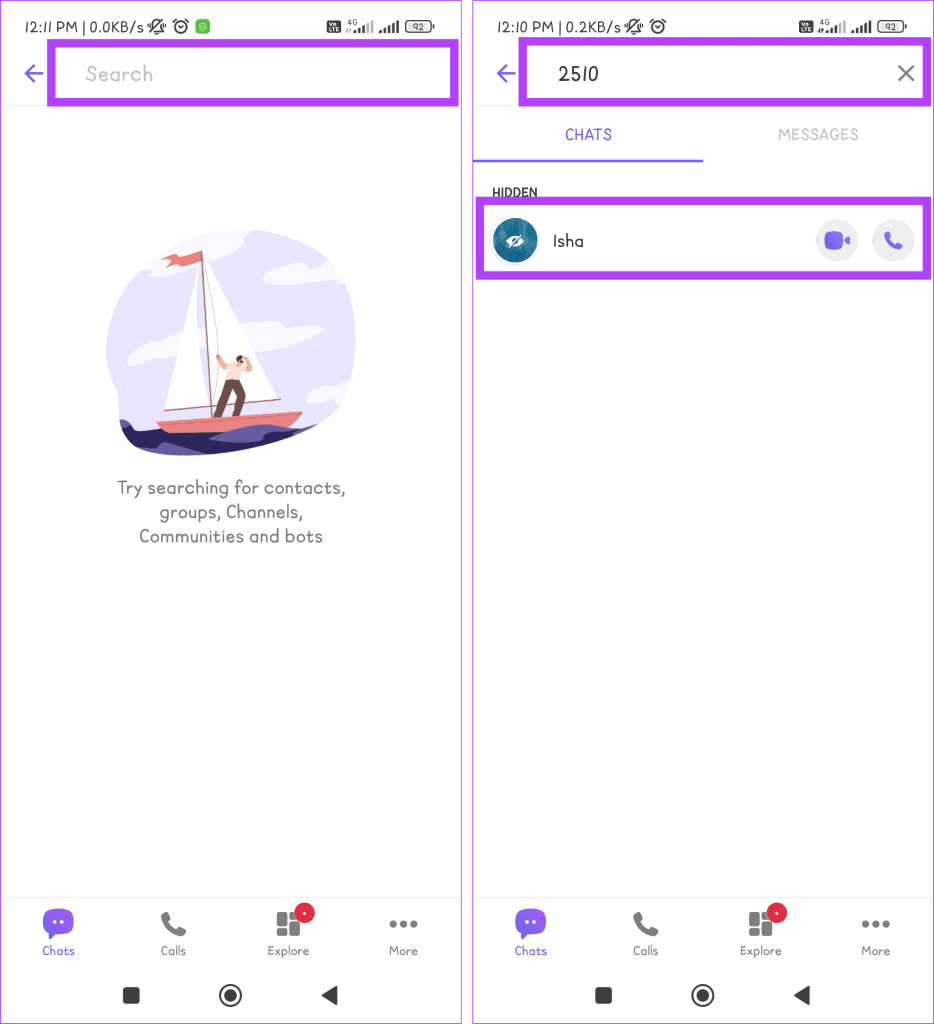
อีกวิธีหนึ่งในการตรวจสอบการแชทที่ซ่อนอยู่ใน Viber คือผ่านส่วนผู้ติดต่อทั้งหมด ต่อไปนี้เป็นวิธีดำเนินการ:
ขั้นตอนที่ 1:เปิดแอป Viber และแตะที่ไอคอนแชท

ขั้นตอนที่ 2:ค้นหาผู้ใช้ที่มีการแชทที่ซ่อนอยู่ แตะที่บัตรข้อมูลที่ติดต่อและพิมพ์ PIN ตัวเลข 4 หลักเมื่อได้รับแจ้ง
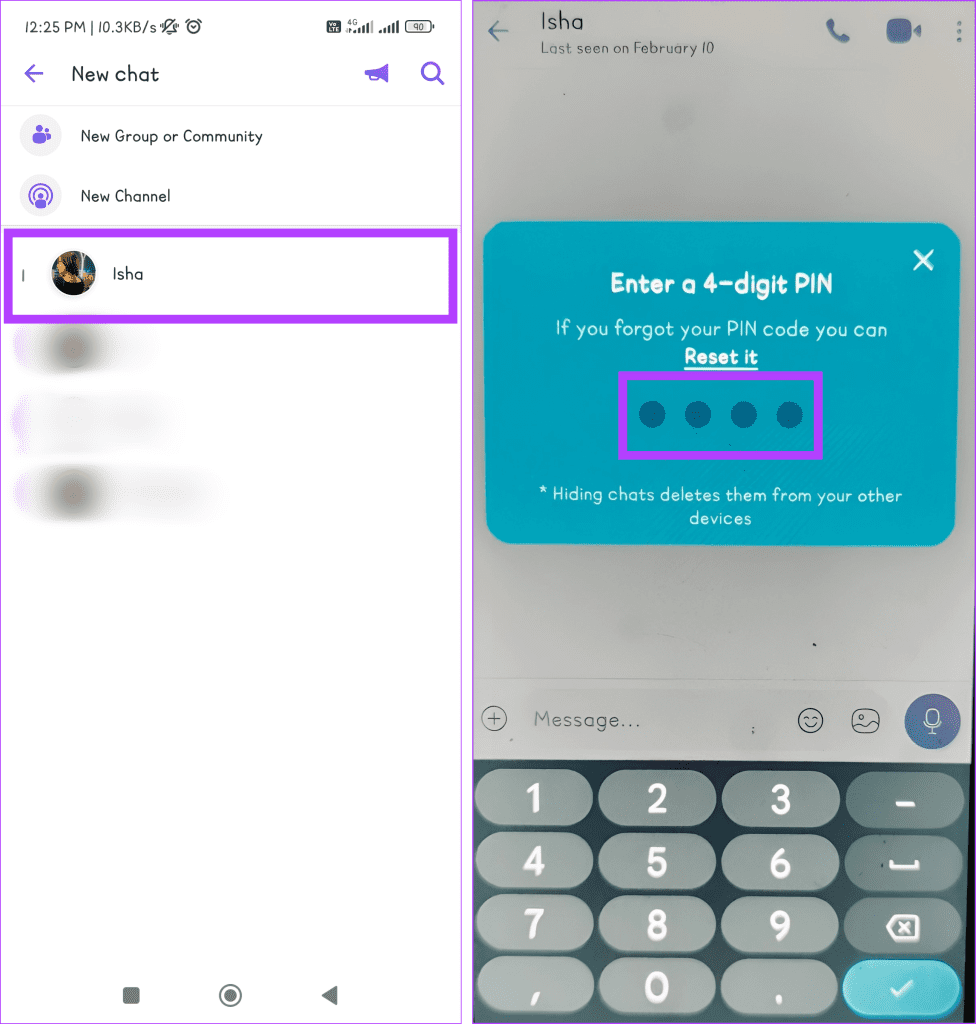
อ่านเพิ่มเติม: แอพส่งข้อความที่ดีที่สุดที่ทำงานโดยไม่มีหมายเลขโทรศัพท์
แม้ว่าการซ่อนแชทของ Viber จะช่วยเพิ่มความเป็นส่วนตัว แต่อาจมีบางครั้งที่คุณต้องการกลับมาดูการสนทนาที่ซ่อนอยู่เหล่านั้นอีกครั้ง กระบวนการนี้ตรงไปตรงมาอย่างน่าทึ่ง ทำตาม:
หมายเหตุ:คุณสามารถรีเซ็ต PIN ของคุณได้หากคุณลืม แต่การดำเนินการนี้จะลบการสนทนาที่ซ่อนอยู่ของคุณอย่างถาวร
คุณสามารถใช้หน้าจอแชทบนแอป Viber ของคุณเพื่อยกเลิกการซ่อนแชทของ Viber ได้ในพริบตา ทำตามขั้นตอนด้านล่าง:
ขั้นตอนที่ 1:ไปที่แอป Viber บนอุปกรณ์ของคุณแล้วแตะไอคอนค้นหา

ขั้นตอนที่ 2:ป้อน PIN 4 หลัก กดแชทที่คุณต้องการเลิกซ่อนค้างไว้
ขั้นตอนที่ 3:เลือกยกเลิกการซ่อนแชทจากตัวเลือกและป้อนPIN ของคุณ
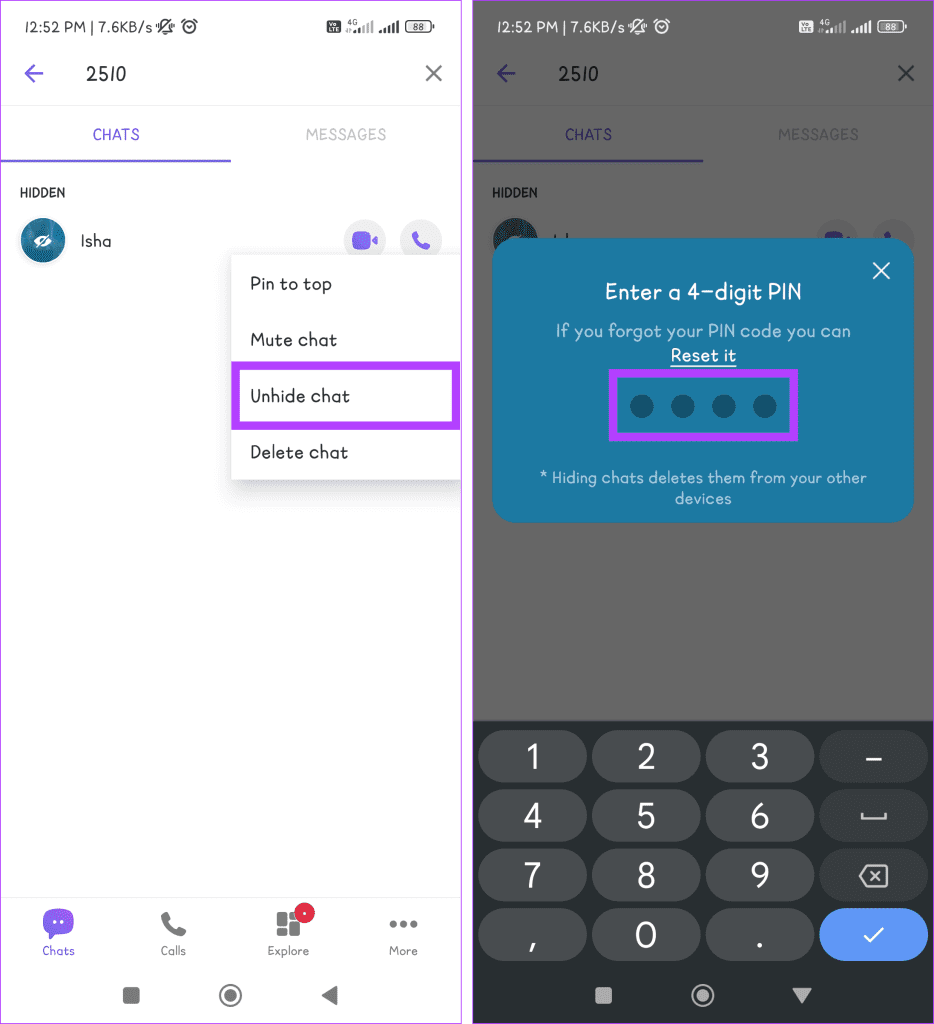
หากคุณกำลังมองหาวิธีการเลิกซ่อนการแชทบน Viber แบบดั้งเดิมมากขึ้น การใช้ส่วนรายชื่อติดต่อทั้งหมดคือหนทางของคุณ ติดตามเพื่อเรียนรู้วิธีดำเนินการ:
ขั้นตอนที่ 1:เปิด Viber บนโทรศัพท์ของคุณแล้วแตะไอคอนที่ดูเหมือนฟองแชท

ขั้นตอนที่ 2:ค้นหาผู้ติดต่อที่คุณต้องการยกเลิกการซ่อน แตะที่บัตรข้อมูลติดต่อของบุคคลนั้นแล้วป้อน PIN 4 หลักของคุณ
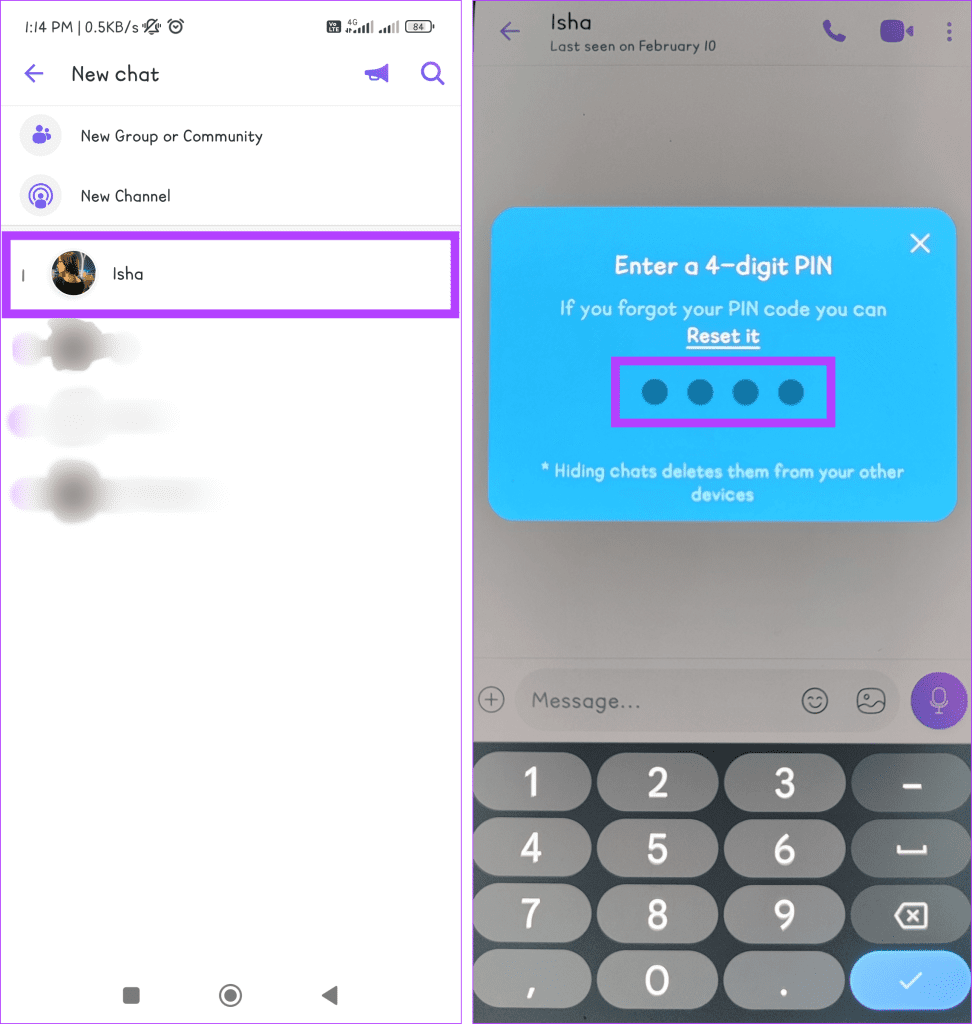
ขั้นตอนที่ 3:แตะไอคอนสามจุดแล้วเลือกข้อมูลการแชท
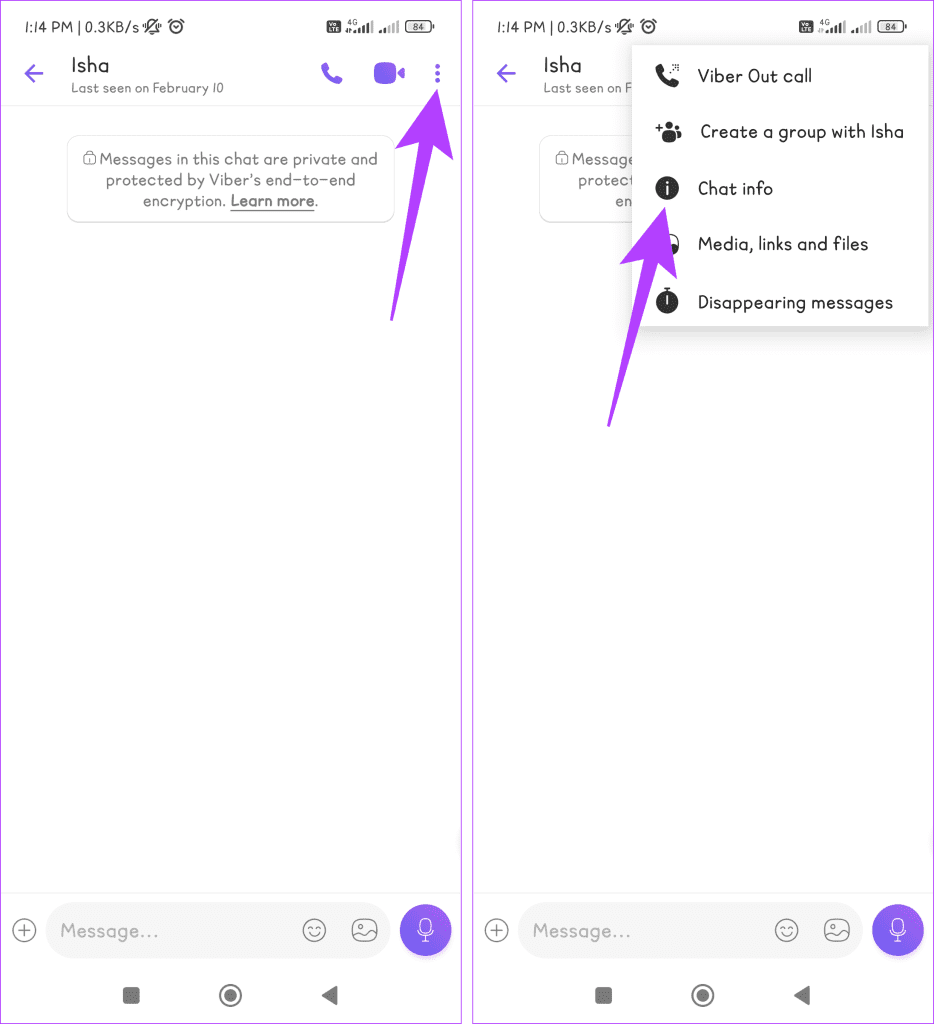
ขั้นตอนที่ 8:เลื่อนลงและแตะยกเลิกการซ่อนแชทนี้ สุดท้าย พิมพ์PIN ของคุณอีกครั้งเพื่อยืนยัน
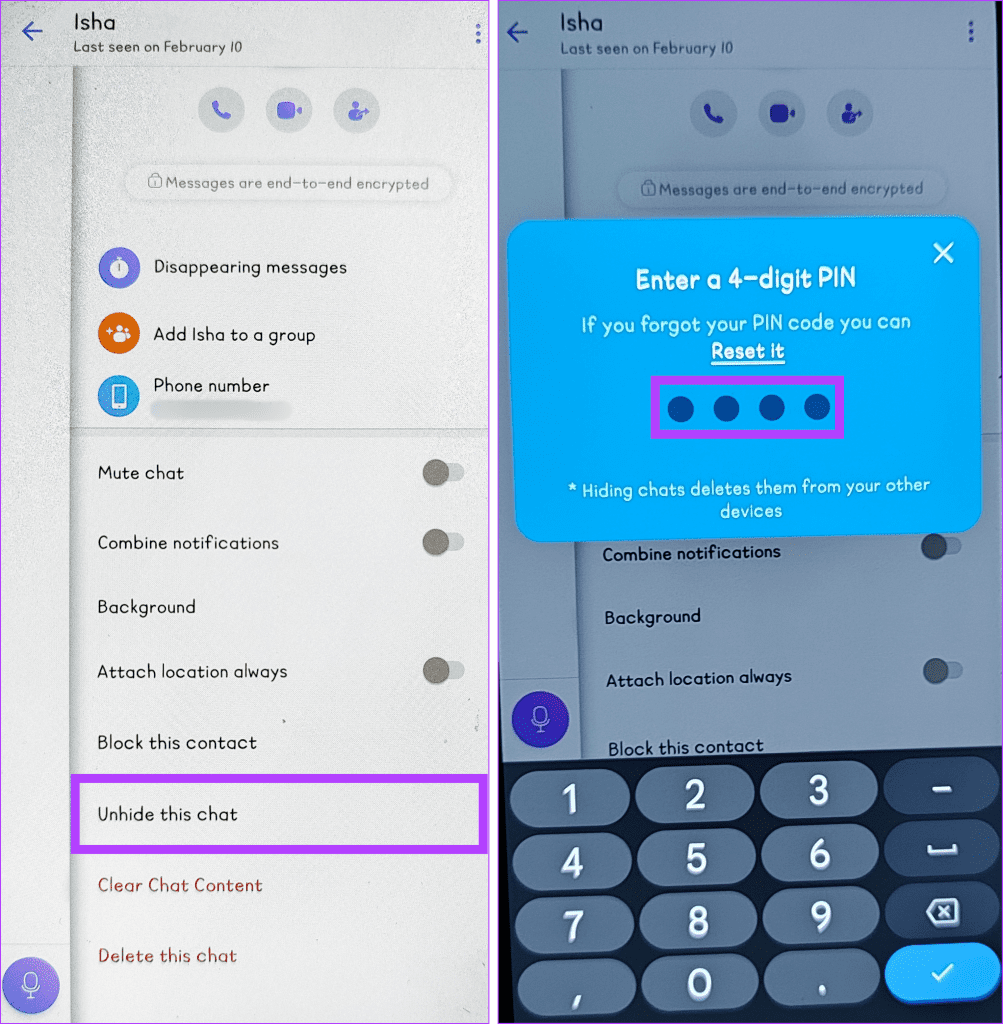
อ่านเพิ่มเติม: วิธีปิดใช้งานหรือลบบัญชี Viber ของคุณ
1. ฉันจะได้รับการแจ้งเตือนจากการสนทนาที่ซ่อนอยู่ใน Viber หรือไม่
ไม่ เมื่อคุณซ่อนการสนทนาบน Viber แชทนั้นจะถูกเก็บถาวรและจะไม่ปรากฏในรายการแชทหลักของคุณ ด้วยเหตุนี้ คุณจะไม่ได้รับการแจ้งเตือนสำหรับข้อความในการสนทนาที่ซ่อนอยู่ อย่างไรก็ตาม คุณยังคงสามารถเข้าถึงและดูการสนทนาเหล่านี้ได้ตลอดเวลา
2. ฉันสามารถซ่อนแชท Viber บนแอปเดสก์ท็อปของฉันได้หรือไม่
ขออภัย แอป Viber บนเดสก์ท็อปไม่อนุญาตให้คุณซ่อนแชทในขณะที่เขียนคู่มือนี้
เมื่อคุณเรียนรู้ที่จะซ่อนและยกเลิกการซ่อนแชทของ Viber บนมือถือ คุณสามารถมั่นใจได้ว่าคุณอยู่ในที่นั่งคนขับ คุณไม่เพียงแต่สามารถกระจายรายการแชทของคุณเท่านั้น แต่ยังได้รับความยืดหยุ่นในการปกป้องความเป็นส่วนตัวของคุณและเรียกการสนทนาได้ทุกเมื่อที่ต้องการ คุณเพลิดเพลินกับวิธีที่เรียบง่ายแต่มีคุณค่าในการปรับแต่ง Viber ของคุณหรือไม่? แจ้งให้เราทราบในความคิดเห็นด้านล่าง
เรียนรู้เกี่ยวกับสถานการณ์ที่คุณอาจได้รับข้อความ “บุคคลนี้ไม่พร้อมใช้งานบน Messenger” และวิธีการแก้ไขกับคำแนะนำที่มีประโยชน์สำหรับผู้ใช้งาน Messenger
ต้องการเพิ่มหรือลบแอพออกจาก Secure Folder บนโทรศัพท์ Samsung Galaxy หรือไม่ นี่คือวิธีการทำและสิ่งที่เกิดขึ้นจากการทำเช่นนั้น
ไม่รู้วิธีปิดเสียงตัวเองในแอพ Zoom? ค้นหาคำตอบในโพสต์นี้ซึ่งเราจะบอกวิธีปิดเสียงและเปิดเสียงในแอป Zoom บน Android และ iPhone
รู้วิธีกู้คืนบัญชี Facebook ที่ถูกลบแม้หลังจาก 30 วัน อีกทั้งยังให้คำแนะนำในการเปิดใช้งานบัญชี Facebook ของคุณอีกครั้งหากคุณปิดใช้งาน
เรียนรู้วิธีแชร์เพลย์ลิสต์ Spotify ของคุณกับเพื่อน ๆ ผ่านหลายแพลตฟอร์ม อ่านบทความเพื่อหาเคล็ดลับที่มีประโยชน์
AR Zone เป็นแอพเนทีฟที่ช่วยให้ผู้ใช้ Samsung สนุกกับความจริงเสริม ประกอบด้วยฟีเจอร์มากมาย เช่น AR Emoji, AR Doodle และการวัดขนาด
คุณสามารถดูโปรไฟล์ Instagram ส่วนตัวได้โดยไม่ต้องมีการตรวจสอบโดยมนุษย์ เคล็ดลับและเครื่องมือที่เป็นประโยชน์สำหรับการเข้าถึงบัญชีส่วนตัวของ Instagram 2023
การ์ด TF คือการ์ดหน่วยความจำที่ใช้ในการจัดเก็บข้อมูล มีการเปรียบเทียบกับการ์ด SD ที่หลายคนสงสัยเกี่ยวกับความแตกต่างของทั้งสองประเภทนี้
สงสัยว่า Secure Folder บนโทรศัพท์ Samsung ของคุณอยู่ที่ไหน? ลองดูวิธีต่างๆ ในการเข้าถึง Secure Folder บนโทรศัพท์ Samsung Galaxy
การประชุมทางวิดีโอและการใช้ Zoom Breakout Rooms ถือเป็นวิธีการที่สร้างสรรค์สำหรับการประชุมและการทำงานร่วมกันที่มีประสิทธิภาพ.


![วิธีกู้คืนบัญชี Facebook ที่ถูกลบ [2021] วิธีกู้คืนบัญชี Facebook ที่ถูกลบ [2021]](https://cloudo3.com/resources4/images1/image-9184-1109092622398.png)





